u盘修复命令是什么的详细介绍
- 分类:U盘教程 回答于: 2022年01月14日 09:18:00
可能很多人不知道优盘修复命令是什么东西,其实就是u盘自带的一种用命令行脚本进行优盘修复故障的东西。那都有哪些命令修复呢,下面我们来看看U盘修复命令是什么的介绍吧。
下面是具体的u盘修复命令chkdsk和使用方法介绍:
1、首先按下win+r快捷键打开运行菜单,然后在运行窗口中输入”cmd“确定打开命令提示符窗口。
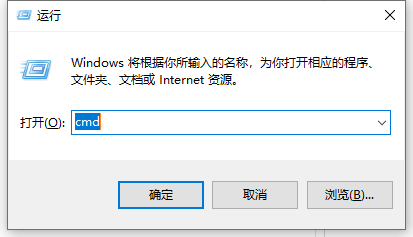
2、然后在窗口中输入”chkdsk 盘符: /f“。例如,小编输入的是”chkdsk H: /f“。要注意,冒号的后面要有一个空格。
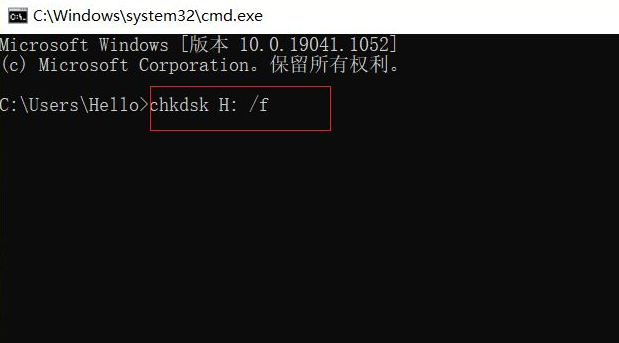
3、输完命令后回车,即可执行u盘修复命令。这时会出现一些U盘的信息。
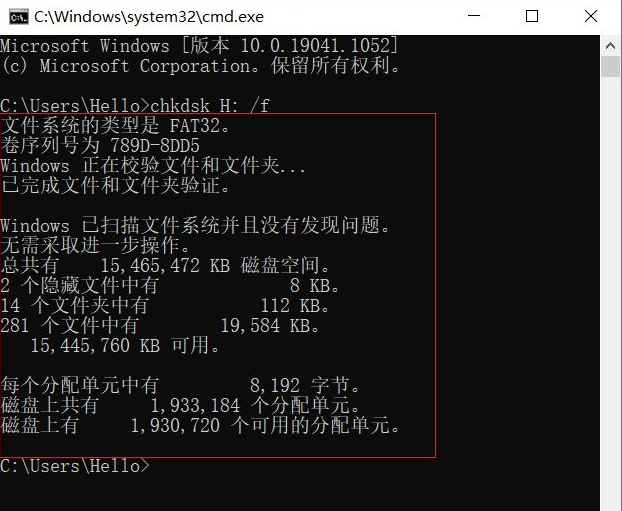
4、等待修复u盘完成即可。一般情况下,使用一次:/f 命令即可修复全部U盘错误。然后再次运行chkdsk (U盘盘符):命令即可显示“Windows已检查文件系统并确定没有问题”,这时我们就可以放心地使用U盘了。

5、如果U盘还有问题,还可能是有部分文件簇已经丢失,需要重新找回,这时我们需要如下命令:chkdsk (U盘盘符):/f /r。此时不仅需要卸下U盘内所有打开的句柄,而且还要对整个U盘进行高强度扫描。这样修复能力最强,但耗时最长,同时也可能导致U盘出现温度过高的情况,建议大家不到万不得已不要使用这条命令。如果一定要使用,请一定做好U盘的散热措施。
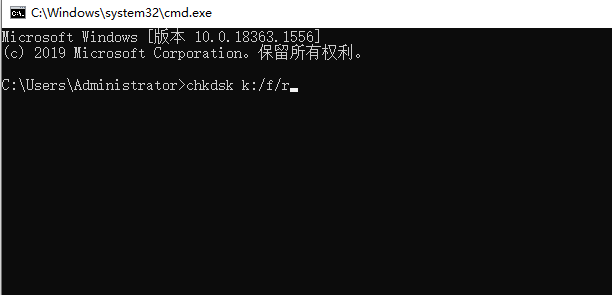
以上便是关于U盘修复命令和使用方法介绍,有需要的小伙伴可以参照教程操作。
 有用
26
有用
26


 小白系统
小白系统


 1000
1000 1000
1000 1000
1000 1000
1000 1000
1000 1000
1000 1000
1000 1000
1000 1000
1000 1000
1000猜您喜欢
- 修复u盘损坏的6个方法是什么..2022/01/26
- 大白菜u盘装系统xp教程2022/03/08
- u盘启动盘重装系统2022/12/16
- 小编教你U盘怎么安装win10系统64位..2017/05/16
- 小白怎么用u盘重装系统win7的教程..2021/11/26
- u盘装系统教程win10专业版步骤图解..2021/12/10
相关推荐
- u盘插上啥反应都没有怎么办..2020/09/09
- win10系统如何使用u盘重装系统..2021/07/14
- u盘文件系统格式怎么改2022/07/15
- 晨风u盘,小编教你如何制作启动盘..2018/01/04
- 笔者教你如何制作u盘启动盘..2019/01/25
- 详解u盘修复工具下载使用方法..2021/09/26

















